Jak rozerwać płyty DVD z VLC
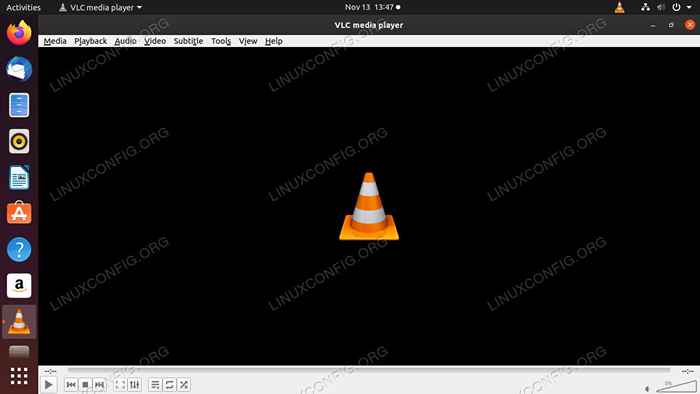
- 1006
- 9
- Juliusz Sienkiewicz
VLC jest popularnym odtwarzaczem multimedialnym open source i zdobył swoją reputację jako jeden z najlepszych. Oprócz odtwarzania plików multimedialnych i DVD, może robić inne przydatne rzeczy, takie jak przesyłanie strumieniowe wideo i rozrywanie płyt DVD na kopie zapasowe. Ten przewodnik pomoże Ci użyć VLC do tworzenia kopii zapasowych cyfrowych płyt DVD na Linux.
W tym samouczku nauczysz się:
- Jak zainstalować VLC
- Jak rozerwać DVD do dysku twardego za pomocą VLC
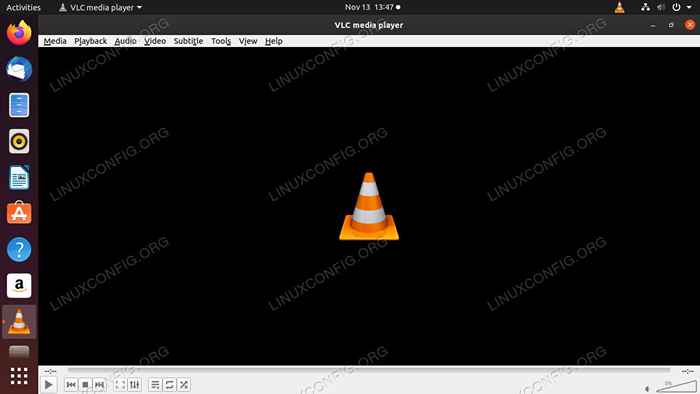 VLC na Ubuntu.
VLC na Ubuntu. Zastosowane wymagania i konwencje oprogramowania
| Kategoria | Wymagania, konwencje lub wersja oprogramowania |
|---|---|
| System | Ubuntu, Debian, Fedora, OpenSuse i Arch Linux |
| Oprogramowanie | VLC |
| Inny | Uprzywilejowany dostęp do systemu Linux jako root lub za pośrednictwem sudo Komenda. |
| Konwencje | # - Wymaga, aby podane polecenia Linux są wykonywane z uprawnieniami root bezpośrednio jako użytkownik root lub za pomocą sudo Komenda$ - Wymaga, aby podane polecenia Linux zostały wykonane jako zwykły użytkownik niepewny |
Jak zainstalować VLC
Ponieważ VLC jest tak popularnym Applicaiton, jest łatwe do zainstalowania go na prawie każdym dystrybucji Linux. To pierwszy krok w użyciu VLC do rozerwania DVD.
Ubuntu
Możesz znaleźć VLC w domyślnych repozytoriach Ubuntu, a jeśli prowadzisz najnowszą wersję Ubuntu, istnieje duża szansa, że wersja w twoich repozytoriach jest aktualna. Jeśli nie potrzebujesz najnowszej najnowszej wersji VLC, zainstaluj ją z:
$ sudo apt instal vlc
Jeśli chcesz absolutną najnowszą wersję VLC, możesz użyć PPA dostarczonej przez programistów VLC. Najpierw dodaj go do swojego systemu i zaktualizuj APT.
$ sudo add-apt-repozytory PPA: videolan/master-daily $ sudo appt aktualizacja
Następnie zainstaluj VLC
$ sudo apt instal vlc
Debian
Podobnie jak w przypadku Ubuntu, możesz znaleźć VLC w Defian Repositionies. Jednak z Debianem częściej napotkasz przestarzałą wersję VLC. Tak więc najlepszym naprzód jest repozytorium Deb-Multimedia. Jest prowadzony przez aktywnego dewelopera debiana i zawiera aktualne wersje najpopularniejszych pakietów multimedialnych. Sprawdź nasz przewodnik Debian Multimedia, aby uzyskać szczegółowe instrukcje.
Fedora
Fedora nie oferuje VLC w domyślnych repozytoriach, ale można go znaleźć w popularnym repozytorium RPMFusion. Mamy przewodnik obejmujący proces Fedory 25, ale jest nadal aktualny i będzie działał z najnowszymi wydaniami Fedora.
RHEL/CENTOS
Aby uzyskać najnowsze wydania VLC na Rhel i Centos, potrzebujesz EPEL. Śledź nasz przewodnik RHEL/CENTOS VLC, aby się skonfigurować.
OpenSuse
OpenSuse ma tendencję do zachowania obecnych wersji VLC w swoich repozytoriach. Możesz go zainstalować w dowolnym momencie Zypper.
$ sudo zyper instaluj VLC
Arch Linux
Ten nie powinien być zaskoczeniem. Najnowsze wydania VLC można znaleźć w domyślnych repozytoriach Arch.
# Pacman -s VLC
Jak rozerwać DVD do dysku twardego za pomocą VLC
Teraz, gdy masz VLC na komputerze, otwórz. Interfejs jest dość prosty, ponieważ tak naprawdę jest skierowany do bycia odtwarzaczem multimedialnym. Znajdować Głoska bezdźwięczna U góry i wybierz go. Następnie wybierz Konwertuj/zapisz Z rozwijanego menu.
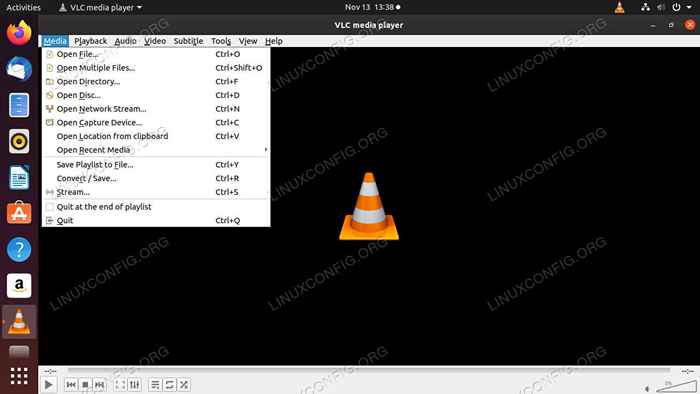 Menu multimediów na VLC.
Menu multimediów na VLC. Nowe okno otworzy się z serią zakładek na górze. Wybierz Dysk patka.
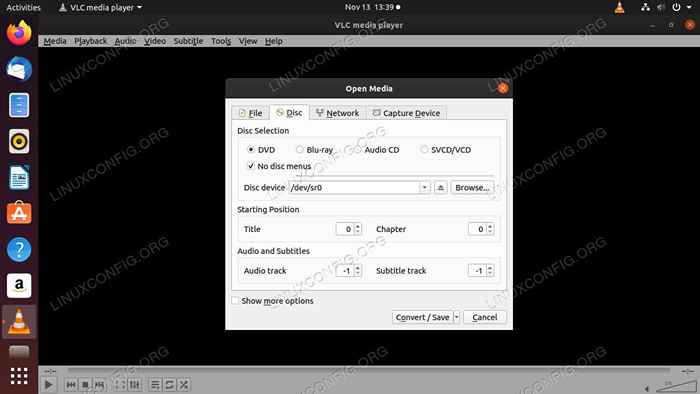 Konwertuj i zapisz opcje na VLC.
Konwertuj i zapisz opcje na VLC. Wybierz albo płyta DVD Lub Blu-ray z opcji na górze. Następnie przejdź do lokalizacji DVD. Jeśli nie skonfigurowałeś ręcznie Andhing, szanse są domyślne /dev/sr0 Lokalizacja jest poprawna.
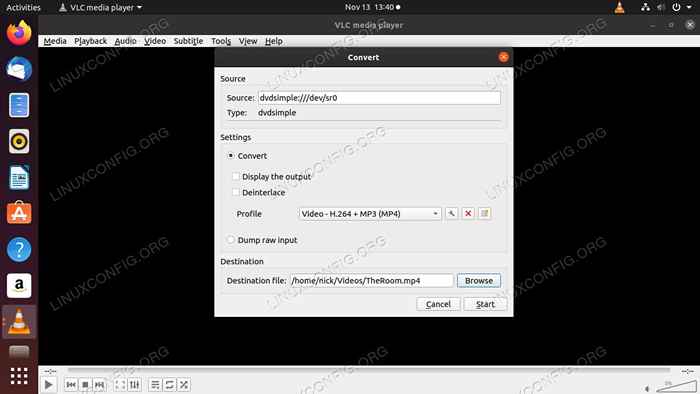 Opcje wyjścia pliku na VLC.
Opcje wyjścia pliku na VLC. Następny ekran pozwoli skonfigurować podarty plik. Wybierz formularz profilu na liście swojego vide. Określają, które kodeki są używane i jaki będzie format wyjściowy. Jeśli nie jesteś pewien, pierwszy, Wideo - h.264 + MP3 (MP4), jest zwykle solidnym wyborem.
Następnie wybierz plik docelowy. To jest wynikowy plik z RIP, którego użyjesz do odtwarzania zawartości DVD. Kiedy skończysz, naciśnij Początek na początek.
VLC rozpocznie się zrywaniem DVD. W przeciwieństwie do innego oprogramowania do rozrywania DVD, VLC zasadniczo odtworzy DVD i wyprowadzi wideo do pliku, a nie na ekran. Zajm to trochę czasu, więc bądź cierpliwy. Suwak wzdłuż dolnej części gracza powinien nadal poruszać się w miarę postępu VLC, abyś mógł śledzić. Kiedy to się skończy, w określonym katalogu będziesz mieć plik możliwy do odtwarzania.
Wniosek
To naprawdę łatwe w użyciu VLC do tworzenia kopii zapasowych płyt DVD. Należy pamiętać, że VLC nie jest do tego dokładnie zaprojektowane, więc nie jest tak wydajne jak coś takiego jak hamulec ręczny, ale wykonuje zadanie. Dyski Blu-ray są nadal kłopotliwe dla Linux, więc wyniki nie są gwarantowane. DVD, choć prawie wszystkie powinny działać dobrze.
Powiązane samouczki Linux:
- Rzeczy do zainstalowania na Ubuntu 20.04
- Jak zerwać płyty CD z wiersza polecenia Linux
- Najlepszy odtwarzacz wideo dla Linux
- Jak słuchać muzyki z konsoli za pomocą CMUS…
- Wprowadzenie do automatyzacji, narzędzi i technik Linuksa
- Najlepszy odtwarzacz muzyki dla Linux
- Najlepsze oprogramowanie do edycji wideo w Linux
- Rzeczy do zrobienia po zainstalowaniu Ubuntu 20.04 Focal Fossa Linux
- Jak zerwać płytę audio z wiersza poleceń za pomocą…
- Jak zdobyć i zmienić metadane wideo w Linux
- « 10 najlepszych gier w winach i parach na Linux
- Jak połączyć się z głośnikiem Bluetooth na XFCE, Mate i Cynamon »

